티스토리 뷰
Android Emulator Hypervisor Driver for AMD Processors installation failed.
Mir-미르 2020. 10. 17. 02:42서론
AMD 컴퓨터에서 Android Emulator를 돌리려고 했다.
그런데 Android Emulator Hypervisor Driver for AMD Processors를 설치하려고 하면 다음과 같은 오류 메세지가 발생하였다.

필자는 이 오류 화면을 캡쳐하는 것을 까먹고 있어서 위 스크린샷은 아래 사이트에서 퍼왔다.
Hyper-V 등을 비활성화 하라는 구글 신의 답변
구글에 쳐보니 Hyper-V 기능을 끄면 된다고 하였다.
Windows 기능 켜기/끄기에서 다음과 같은 항목을 끄라는 답변을 얻었다.

Hyper-V
Windows 샌드박스
Windows 하이퍼바이저 플랫폼
가상 머신 플랫폼
구글에서 얻은 해결책을 합집합하면 위에서 언급한 네가지 항목을 끈 다음 재부팅하고 다시 시도하라는 결론을 얻는다.
그러나 필자는 분명 저 네 개를 껏음에도 계속 오류가 발생하였다.
다음과 같은 오류가 발생하며 자꾸 설치가 되지 않는 것이다.
[SC] ControlService 실패 1062:
서비스가 시작되지 않았습니다.
[SC] DeleteService 성공
[SC] 4294967201 오류가 발생하여 StartService이(가) 실패했습니다.
Android Emulator Hypervisor Driver for AMD Processors installation failed. To install Android Emulator Hypervisor Driver for AMD Processors follow the instructions found at: https://github.com/google/android-emulator-hypervisor-driver-for-amd-processors
Done
혹시나 싶어서 VMWare나 투몬 SE같은 가상화를 이용하는 프로그램까지 모두 지워봤지만 역시 해결되지 않았다.
emulator-check.exe로 hyper-v 확인하기
안드로이드 SDK 안에는 emulator-check 라는 툴이 있어서 hyper-v 여부를 확인할 수 있다고 한다.
(SDK 설치 위치)\emulator 폴더 안의 emulator-check.exe를 통해 hyper-v 여부를 확인해볼 수 있다.
설치 위치를 변경하지 않았다면 대부분 C:\Users\(사용자이름)\AppData\Local\Android\Sdk\emulator 일 것이다.
cmd로 저 폴더에 이동한 다음, 아래 명령어를 입력한다.
emulator-check hyper-v
그랬더니 hyper-v가 설치되어 있다고 나왔다...;;
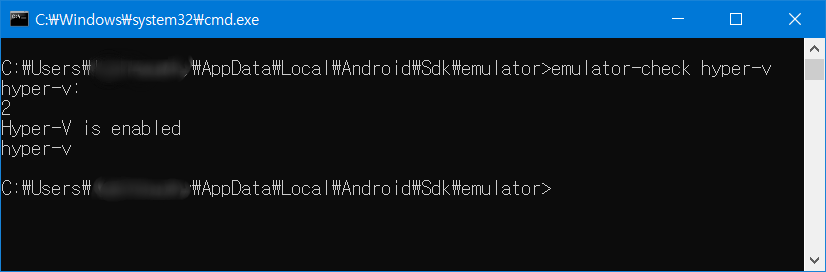
분명히 Windows 기능 켜기/끄기에서 체크 박스를 해제했는데도 emulator-check에는 hyper-v가 활성화되어 있다고 나온 것이다.
해결책
윈도우를 포멧하고 다시 깔아야 하나 싶던 도중, 해결책은 생각치 못한 곳에서 나왔다.
https://support.bluestacks.com/hc/ko/articles/115004254383-Hyper-V-기능을-사용하지-않으려면-어떻게-설정해야-합니까-

이 페이지의 마지막 문단에는 위 스크린샷과 같은 문장이 적혀 있었다.
필자는 "이 레지스트리 파일"을 다운로드 한 다음, 관리자 권한으로 실행한 뒤 재부팅하였다.
그러니 emulator-check에서도 Hyper-V is not installed라고 나왔으며, 정상적으로 sdk가 설치되었다.
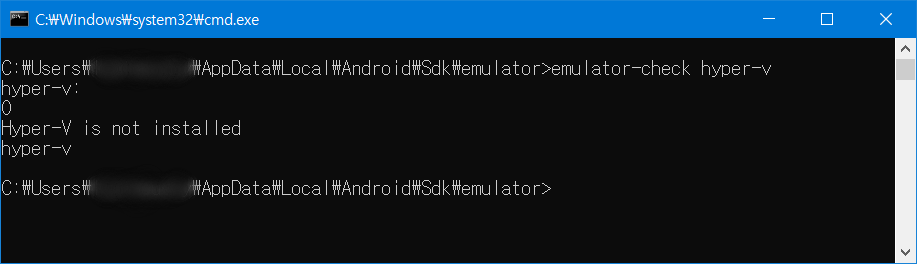
필자와 같은 오류 때문에 골머리를 썩을 분들을 위해 기록을 남긴다.
저 페이지가 없어질 경우를 대비하여 파일을 첨부하겠다.
추후 티스토리나 카카오에서 악성코드라고 오인하여 파일이 내려갈 가능성을 대비하기 위해 암호를 1234로 걸었다.
파일이 이상할까 걱정되는 분은 아래 더보기를 누른 다음 텍스트를 메모장에 붙여넣은 다음, hyper_v.reg로 저장하면 된다.
Windows Registry Editor Version 5.00
[HKEY_LOCAL_MACHINE\SYSTEM\CurrentControlSet\Control\DeviceGuard]
"RequireMicrosoftSignedBootChain"=dword:00000000
[HKEY_LOCAL_MACHINE\SYSTEM\CurrentControlSet\Control\DeviceGuard\Scenarios]
[HKEY_LOCAL_MACHINE\SYSTEM\CurrentControlSet\Control\DeviceGuard\Scenarios\HypervisorEnforcedCodeIntegrity]
"WasEnabledBy"=dword:00000000
"Enabled"=dword:00000000
이렇게 오류 해결 기록을 마친다.
'Programming' 카테고리의 다른 글
| JetBrains IDE 학생용 라이센스 발급받기 (0) | 2020.10.25 |
|---|---|
| Android Meal Library - 학교 급식 파싱 나이스 주소 변경 안내 (2) | 2016.07.27 |
| This is usually caused by another repository pushing (0) | 2016.01.04 |
| Plugin is too old, please update to a more recent version, or set ANDROID_DAILY_OVERRIDE (0) | 2016.01.03 |
| Could not normalize path for file (1) | 2015.06.21 |
| 이클립스(Eclipse) javadoc - java.lang.IllegalArgumentException (0) | 2014.01.13 |
| 제 자바 강좌(?)는 제가 산 책을 기준으로 작성됩니다 (0) | 2013.02.20 |
| "난 정말 Java를 공부한적이 없다구요" 책이 도착하였습니다 ㅋ (1) | 2013.02.19 |
- Total
- Today
- Yesterday
- String Name = Miru(itmir913);
- String Mail = itmir913@gmail.com;
- String github = https://github.com/itmir913;
